当拿到一台新电脑,可以使用以下方法查看电脑的硬件配置信息
点击开始菜单—选择【设置】
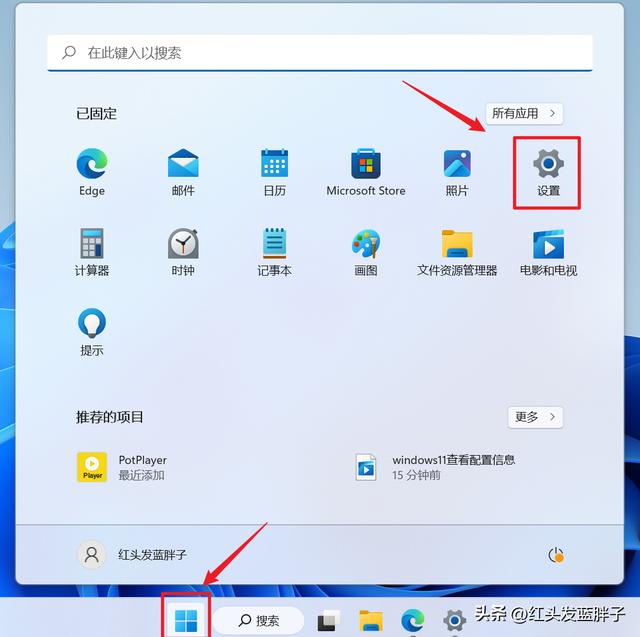
点击【系统】,选择【系统信息】,有详细的处理器信息和内存信息,还有windows 规格的详细信息。
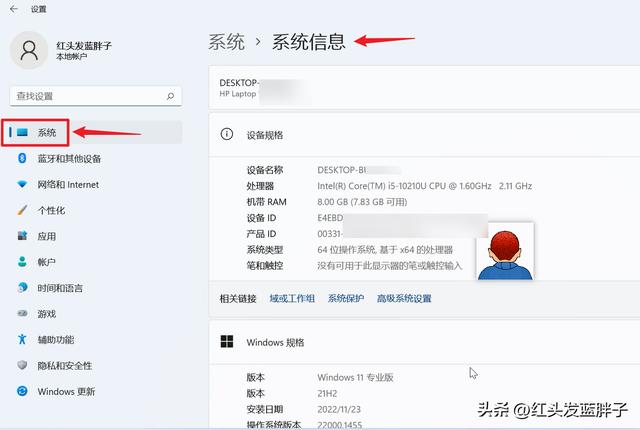
右键点击【此电脑(我的电脑)】–点击【管理】—选择【设备管理器】
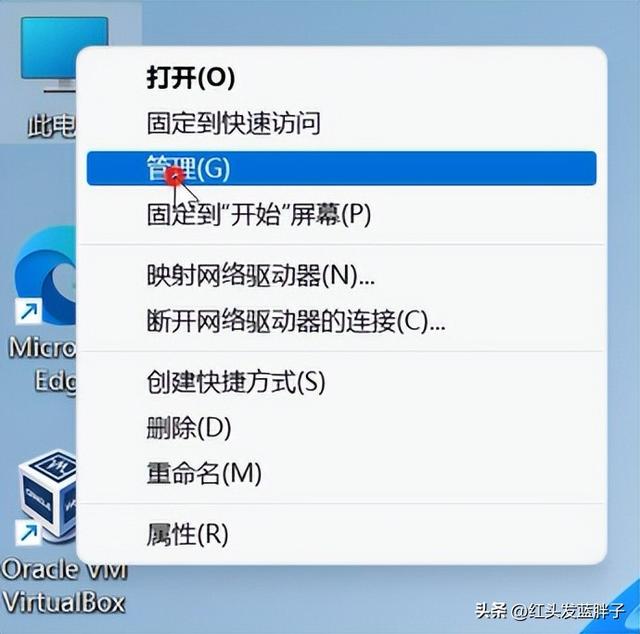
比如点开【处理器】,就可以查看具体的 CPU 信息,磁盘驱动器就是硬盘信息。
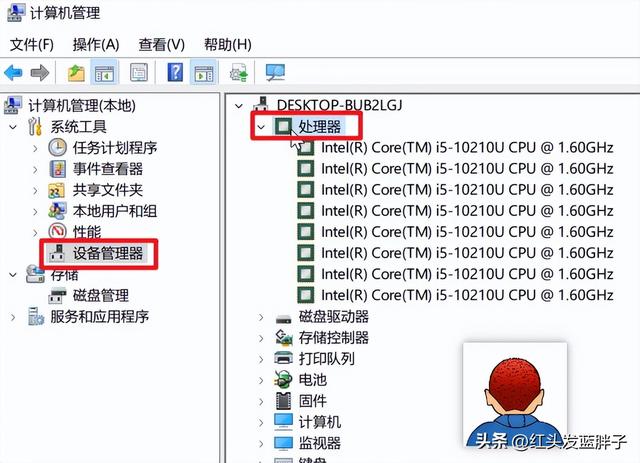
右键点击开始菜单,或者使用快捷键 Win + X,选择“Windows PowerShell 终端 (管理员)“或”命令提示符(管理员)“。
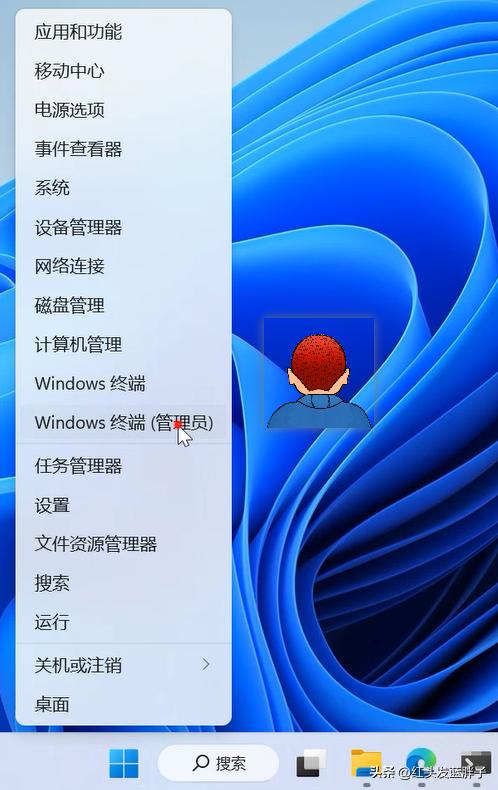
在 PowerShell 或命令提示符中输入“systeminfo” 命令,然后按 Enter 键。
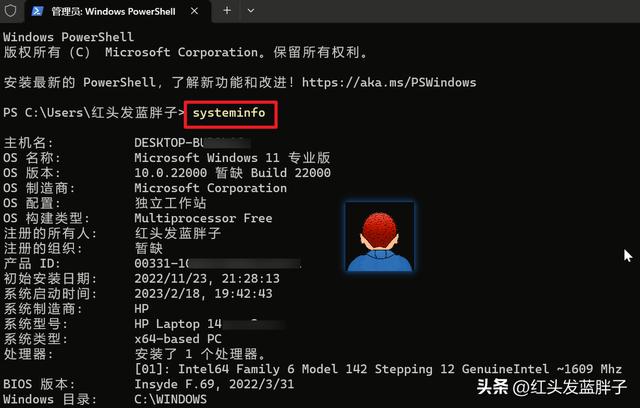
点击开始菜单输入“运行”,或者使用快捷键 Win + R,打开运行
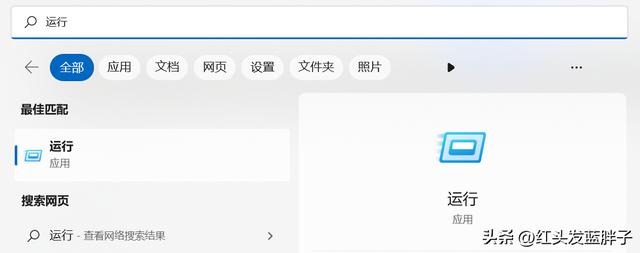
在运行中,输入【dxdiag】,
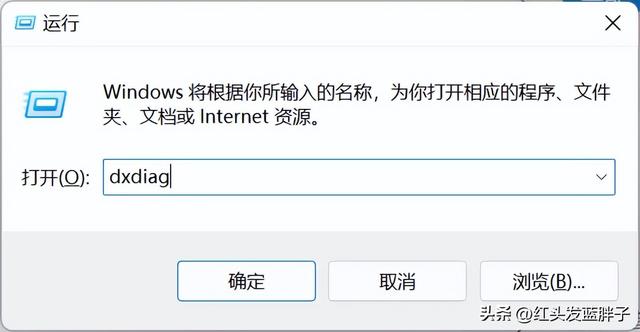
DirectX 诊断工具,可以显示系统、CPU、内存信息。
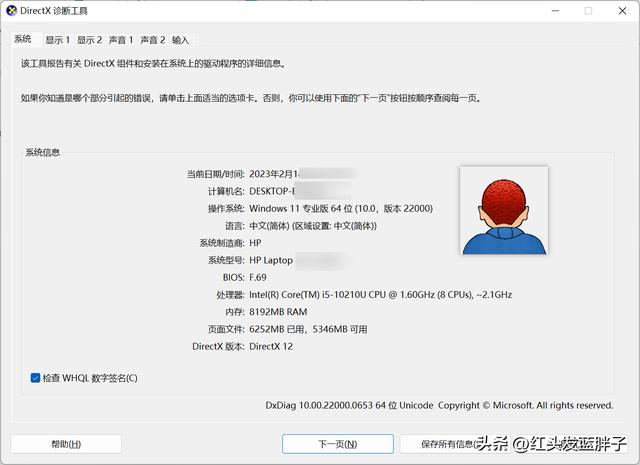
还有独立的标签可以显示显卡的信息。
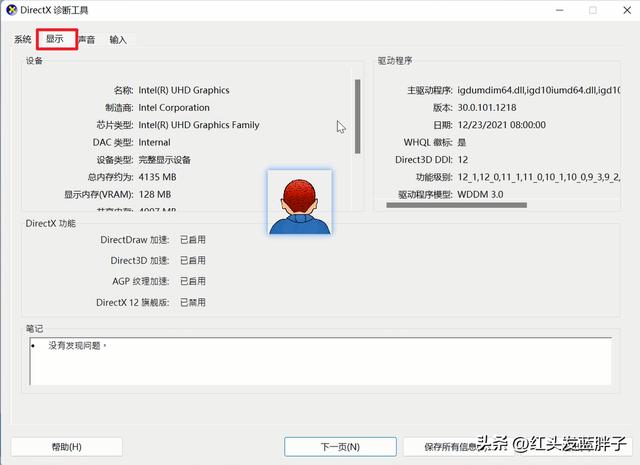
CPU-Z 是一款免费的 Windows 操作系统上的系统信息工具,用于获取电脑硬件配置的详细信息,包括处理器、主板、内存、显卡等等。它能够提供非常详细的硬件参数信息,比如 CPU 的名称、核心数、主频、缓存等等,以及主板型号、芯片组、BIOS 版本等信息。
CPU-Z 的界面简洁明了,支持多语言,操作简单方便。此外,CPU-Z 还提供了一些实用的功能,例如可以保存报告,将报告导出为 TXT 或 HTML 格式,以及支持 CPU 和内存的压力测试等。

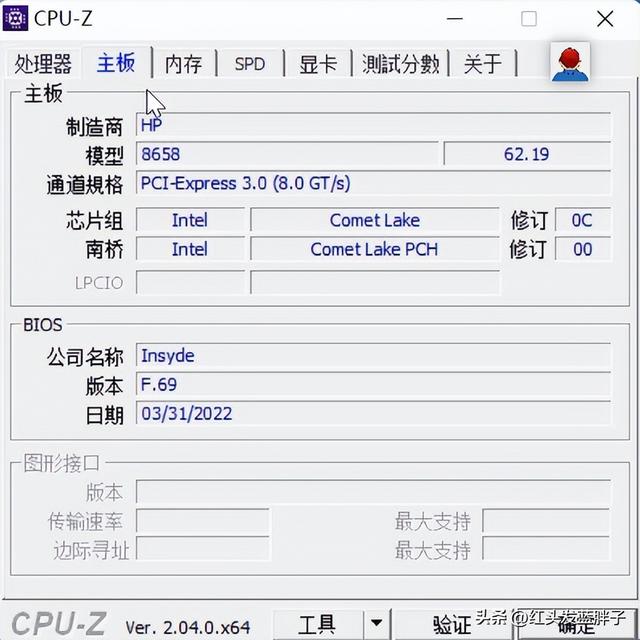
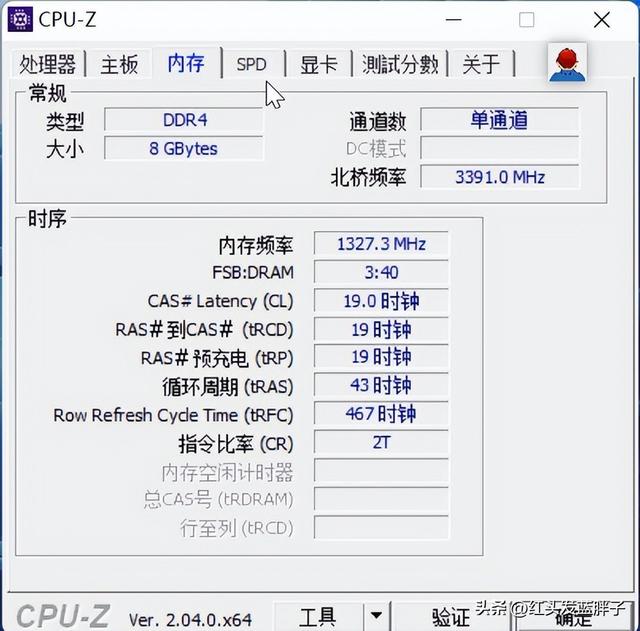
GPU-Z 是一款免费的 Windows 应用程序,用于监视和显示计算机的图形处理器单元(GPU)的信息和性能参数。它由 TechPowerUp 开发,并可以通过其官方网站免费下载和使用。
GPU-Z 提供了详细的 GPU 信息,包括显存类型和大小、核心时钟速度、内存时钟速度、温度、功率消耗和驱动程序版本等。它还能够检测到多个 GPU,并允许用户轻松地切换它们之间的选择。此外,GPU-Z 还支持实时监测 GPU 的使用率和温度,并提供一个记录选项,可以将信息保存在文本文件中以备将来参考。
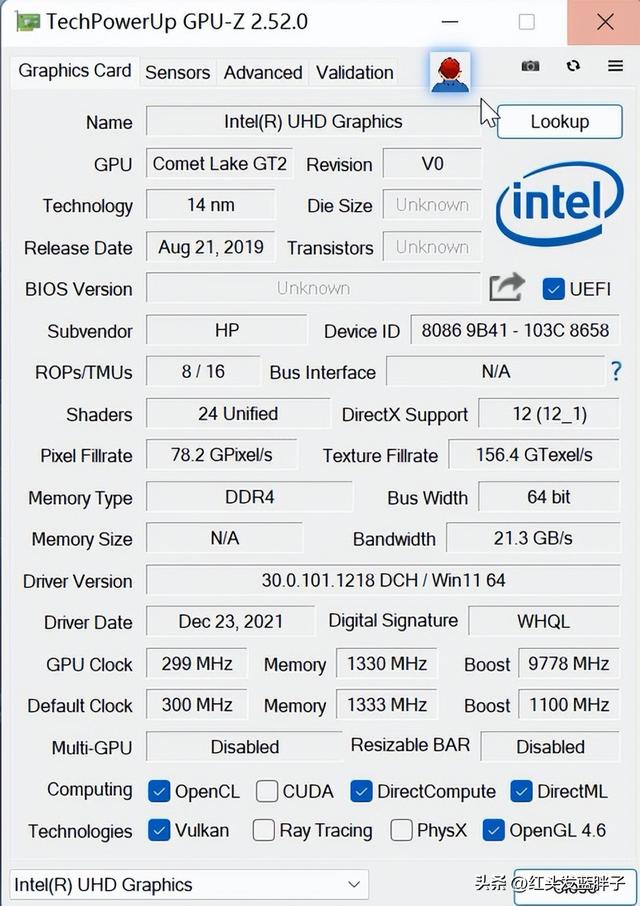

让照片惊艳出圈!百度网盘AI修图限时特惠,解锁专业级摄影新玩法
拍摄风景照片时,过曝、模糊、色彩暗淡是常见的问题。百度网盘 ...

阿里云主机羊毛攻略:一杯奶茶钱就能用一年的云服务器,手慢无!
老铁们!听说还有人花钱找人搭服务器?不会吧不会吧!阿里云新用...

轻量级云游戏服务器搭建,一键秒开服,畅玩多人联机游戏
腾讯云轻量云「游戏服专区」支持多款热门游戏,覆盖生存建造、开...

腾讯云特惠活动盛大开启,助力企业高效上云
腾讯云的本次特惠活动不仅涵盖了云服务器、轻量云游戏专区、爆品...

2024年双十一爱奇艺黄金会员活动来啦
2024年双十一爱奇艺黄金会员活动来啦,黄金会员促销时间11...

爱奇艺会员中秋大促低至5.3折
爱奇艺会员中秋大促低至5.3折

开学季,百度网盘会员学生专享4.1折福利!
开学季,百度网盘会员学生专享4.1折福利!学生SVIP年卡1...

百度网盘Svip半年卡新客仅需78元
百度网盘Svip半年卡新客仅需78元限时15天加赠7天Svi...

百度网盘企业版和个人版会员有哪些区别?怎么开通划算?
百度网盘企业版主要针对的是企业群体使用;而个人版主要是个人使...
友情链接:(客服友链出售)
百度文库99元2年
版权归作者所有,如果无意之中侵犯了您的版权,请来信告知,邮箱:26124280@qq.com,本站将在3个工作日内删除
Copyright ©学小二资源网 2022-2023 Powered by xuexiao2.com. All Right Reserved 网上有害信息举报专区 站点sitemap冀ICP备08007487号-5
注册 | 登录 | 电脑版